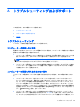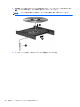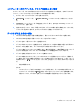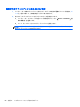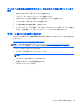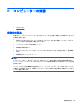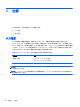HP Notebook Computer User Guide-Linux
ピューター本体の画面か外付けディスプレイ、または両方のデバイスに同時に画像を表示できま
す。fn + f4 キーを繰り返し押すと、コンピューター本体のディスプレイ、1 台以上の外付けディ
スプレイ、およびコンピューターと外付けディスプレイへの同時表示のどれかに表示が切り替わ
ります。
ソフトウェアが正常に動作しない場合
ソフトウェアが応答しない場合または応答が異常な場合は、[Computer](コンピュータ)→
[Shutdown](シャットダウン)→[Restart](再起動)の順にクリックして、コンピューターを再起
動します。この手順でコンピューターが再起動しない場合は、
82 ページの「コンピューターが起動
しているが、応答しない場合」を参照してください。
コンピューターが起動しているが、応答しない場合
コンピューターの電源を入れてもソフトウェアやキーボード コマンドに応答しない場合は、シャッ
トダウンが行われるまで、以下の緊急シャットダウン手順を記載されている順に試みてください。
注意: 緊急シャットダウンの手順を実行すると、保存されていない情報は失われます。
●
電源ボタンを 5 秒程度押し続けます。
●
コンピューターを外部電源から切断し、バッテリを取り外します。
コンピューターが異常に熱くなっている場合
通常でも、コンピューターの使用中には熱が発生します。コンピューターが異常に熱い場合は、通気
孔がふさがれていることが原因で過熱している可能性があります。
過熱の可能性が疑われる場合、コンピューターの温度を室温まで下げ、コンピューターの使用中には
通気孔を障害物でふさがないようにしてください。
警告! ユーザーが火傷をしたり、コンピューターが過熱状態になったりするおそれがありますの
で、ひざの上に直接
コンピューターを置いて使用したり
、コンピューターの
通気孔をふさいだりしな
いでください。コンピューターは、机のようなしっかりとした
水平なところに設置してください
。通
気を妨げるおそれがありますので、隣にプリンターなどの表面の硬いものを
設置したり
、枕や毛布、
または衣類などの
表面が柔らかいものを敷いたりしないでください
。また、AC アダプターを
肌に触
れる位置に置いたり、枕や毛布、または衣類などの表面が柔らかいものの上に置いたりしないでくだ
さい。お使いのコンピューターおよび AC アダプターは、International Standard for Safety of
Information Technology Equipment(IEC 60950)で定められた、ユーザーが触れる表面の温度
に関
する規格に準拠しています。
注記: 内部コンポーネントを冷却して過熱を防ぐため、コンピューターのファンは自動的に作動し
ます。操作中に内部ファンが回転したり停止したりしますが、これは正常な動作です。
外付けデバイスが動作しない場合
外付けデバイスが目的どおりに動作しない場合は、以下のことを行ってください。
●
製造元の説明書等の手順に沿って、デバイスの電源を入れます。
●
デバイスを接続するケーブルがすべてしっかりと接続されていることを確認します。
●
デバイスに十分な電力が供給されていることを確認します。
82
付録 A トラブルシューティングおよびサポート